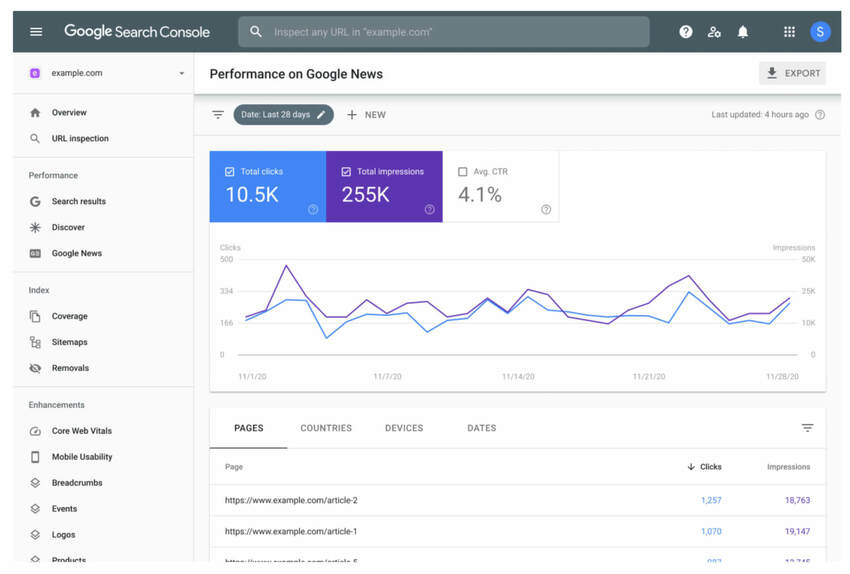
Membuat website tidak semuanya tentang menulis, Membuat website juga memiliki perkara teknis. Mau tidak mau, kita pasti bersinggungan dengan yang namanya SEO, pageview, DA, PA, serta tool-tool lainnya yang digunakan didalam WordPress. SEO berkaitan erat dengan Google Search Console. Tool ini sangat bermanfaat, terutama bagi kita para pemilik web agar dengan mudah mendapatkan informasi tentang performa mesin pencari.
Disini saya akan membahas tentang tutorial menyeting GSC (Google Search Console), sebelum ke tutorial Anda harus tahu lebih dulu apa itu GSC (Google Search Console).
Apa Itu Google Search Console?
Google Search Console atau yang sering kita sebut dengan GSC adalah tool yang berfungsi memantau performa, memelihara, dan memecahkan masalah jika blog Anda terkendala di Google penelusuran atau SERPs.
Berikut beberapa fungsi Google Search Console:
- Untuk mengecek apakah web kita sudah terindeks dengan benar oleh mesin pencari.
- Untuk mengecek apakah artike terbaru yang kita publishkan sudah terindeks atau belum. Jika belum, kita dapat mengajukan agar segera di indeks (request indexing).
- Memantau peringkat tiap artikel di SERPs.
- Querry yang membawa pengguna ke web kita beserta jumlah impresi dan kliknya. Querry berbeda dengan kata kunci.
- Melihat backlink yang menuju blog kita.
- Submit sitemap.
- Submit URL removal
- Mengajukan disavow backlink
- Mendapatkan laporan jika ada masalah terkait AMP, mobile usability, dan masalah lain yang berhubungan dengan hasil pencarian.
Cara Membuat Akun Google Search Console
1. Daftar di GoogleSearch Console
Daftar di https://search.google.com/search-console/about > Lalu klik "Mulai sekarang"

2. Login
Login menggunakan akun Gmail Anda.

3. Selesai
Selamat Anda telah berhasil membuat akun GSC.
Memasang Google Search Console di Blogspot
1. Masukan URL Website Anda
Masukan URL website Anda di tipe properti domain.

2. Verifikasi
Anda akan diminta untuk verifikasi. Scroll kebawah> Pilih HTML tag> Copy meta tag.


3. Masuk ke Dashboard WordPress
Masuk ke dasbor website Anda lalu Klik tampilan kemudian pilih editor berkas utama. Carilah berkas header.php


4. Paste kode tag html
Paste kode yang tadi Anda salin di antara tag
<header>dan</header> .

5. Klik Verifikasi di tag HTML
Klik verifikasi di tag HTML tadi.

6. Anda berhasil Verifikasi
Anda telah berhasil memverifikasi kemudian Anda hanya perlu meng klik buka properti.

7. Berhasil
Selamat Anda telah berhasil menyeting GSC. Anda bisa menggunakan GSC sesuai keinginan Anda dengan mengklik Mulai.

Â
Â




